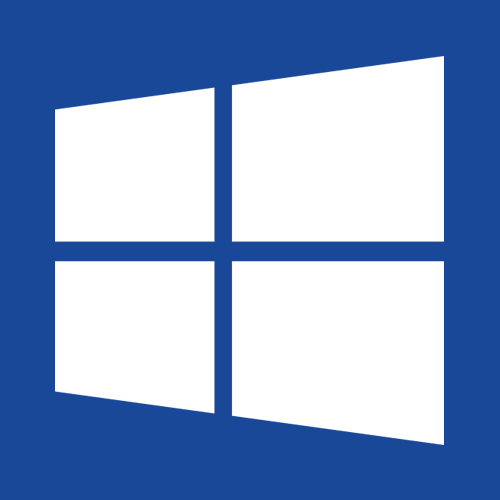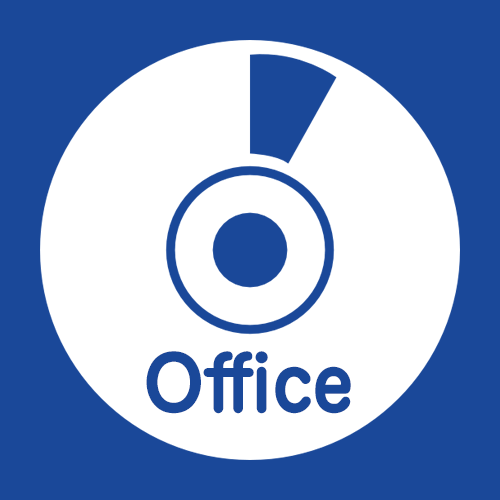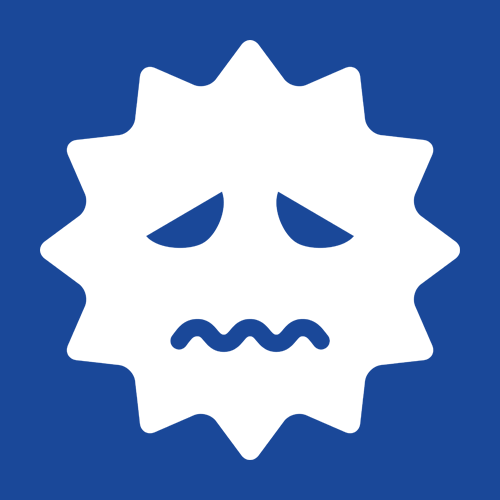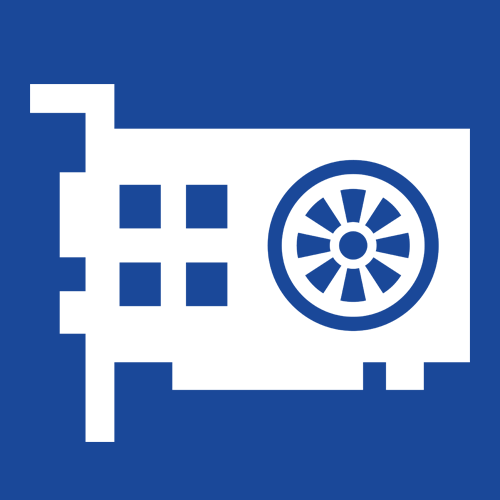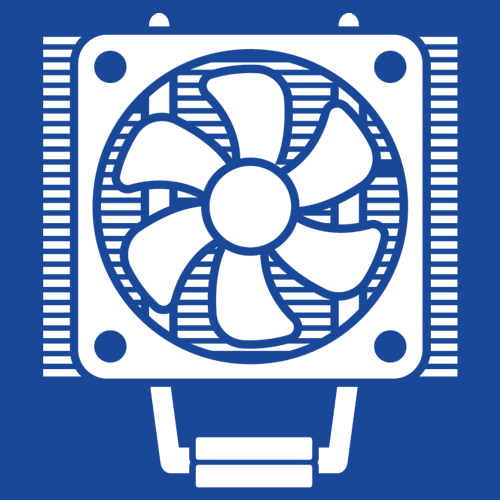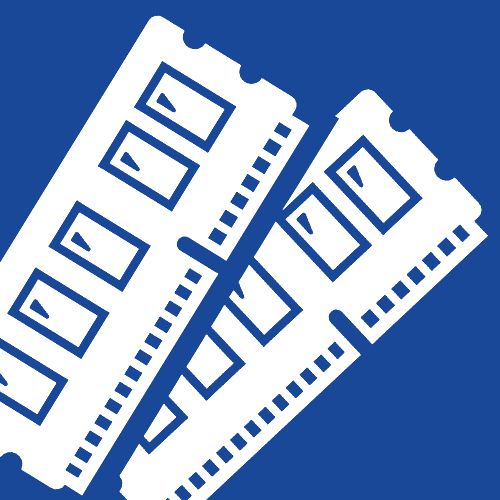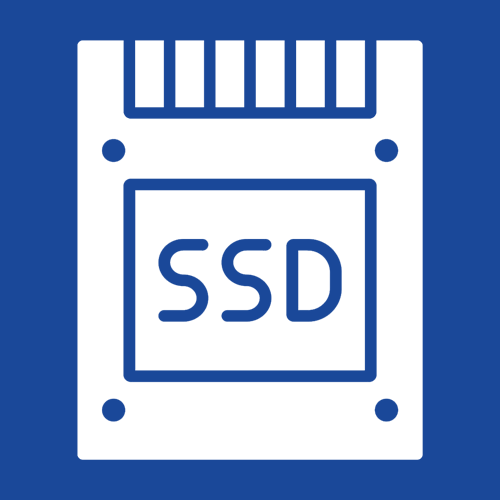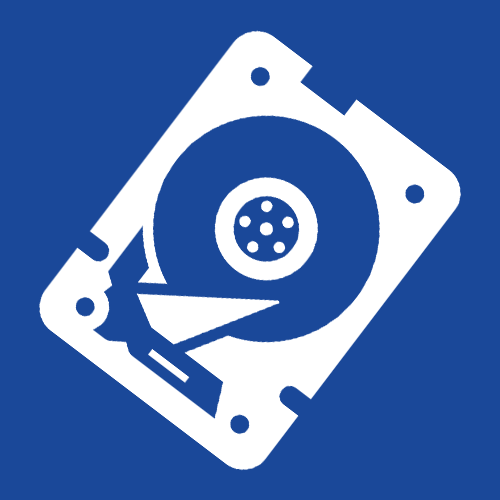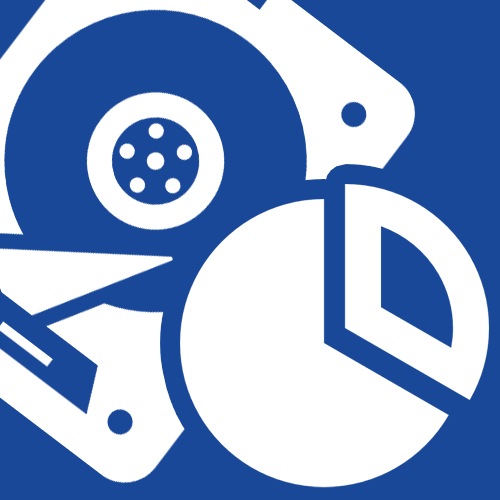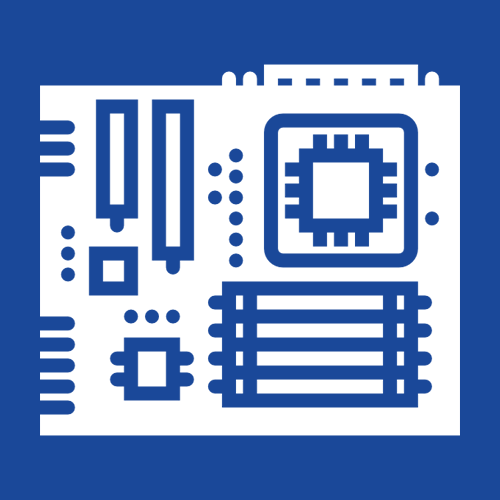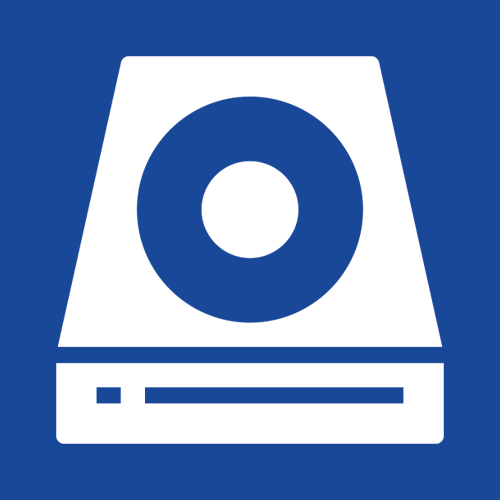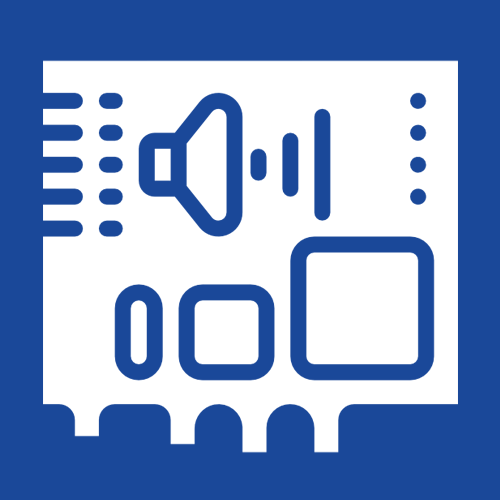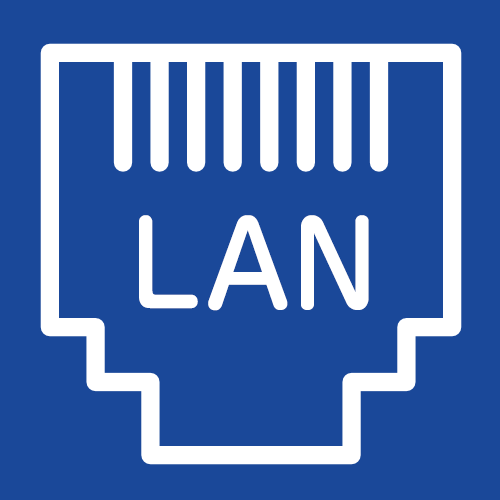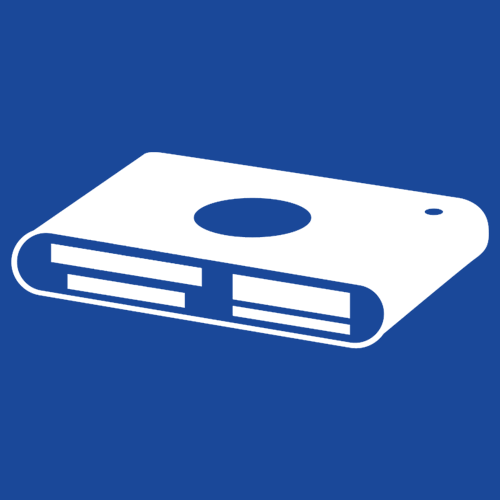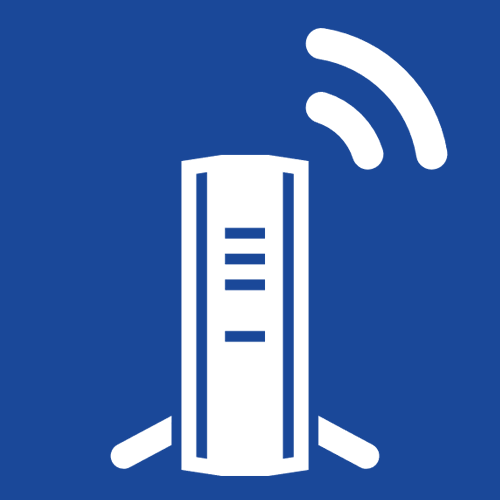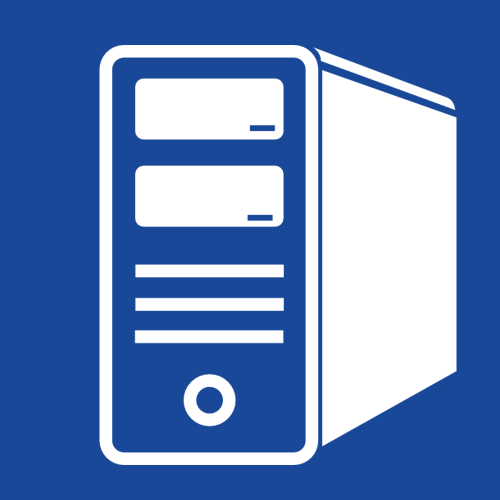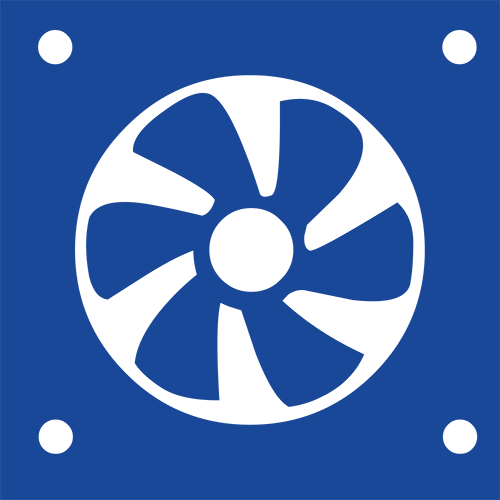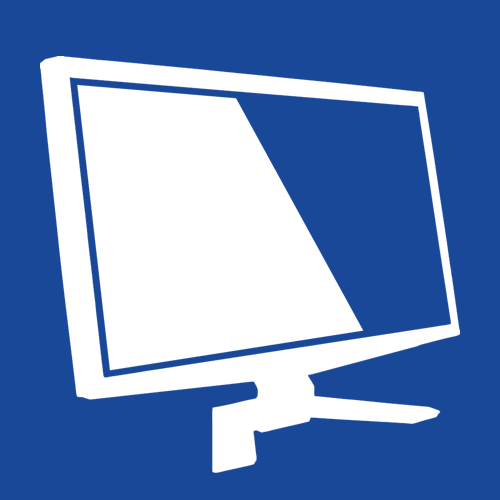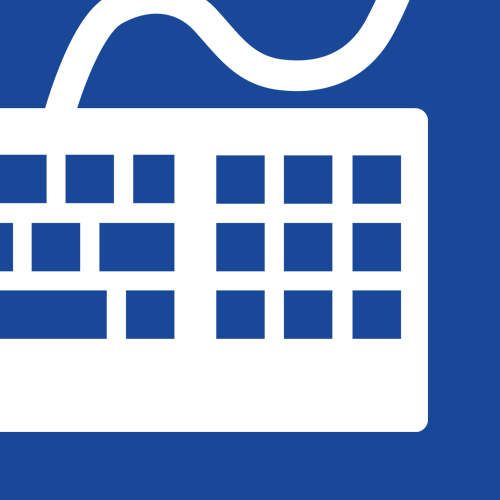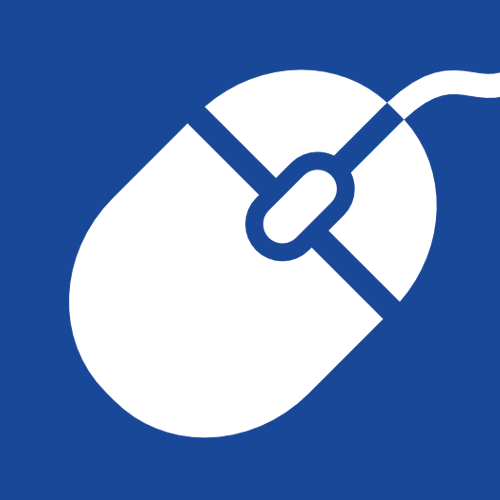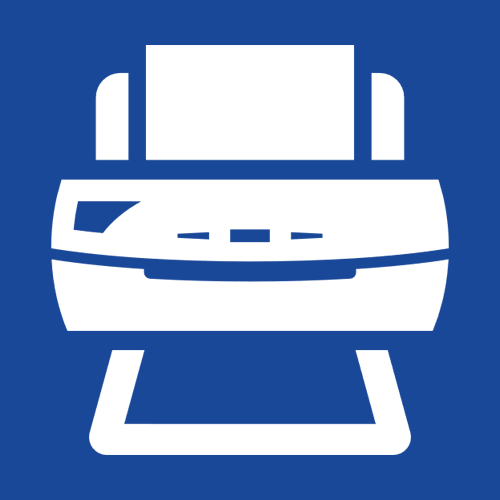Office(オフィスソフト)とは?カスタマイズの時の注意点とか
- Office(オフィスソフト)ってなんだ?
- Microsoft Office Suite のエディション
- マイクロソフト オフィス スイート 2010 の3エディションに含まれているアプリケーション比較表
- プリインストール版ってなに?パッケージ版との違いをおさえておこう!
- 最近よく見る Kingsoft Office って何者?
- オフィスソフトは無料の Open Office で十分だと思う
- ドスパラの Office(オフィス)のカスタマイズ画面はこうなっている!
Office(オフィスソフト)ってなんだ?
![]() Office とはオフィスソフトのことで、文書作成ソフトや表計算ソフト、データベースソフト、プレゼンテーションソフトなど、主にビジネスシーンで利用されるアプリケーションソフトを1つにまとめたパッケージ製品のことを言います。
Office とはオフィスソフトのことで、文書作成ソフトや表計算ソフト、データベースソフト、プレゼンテーションソフトなど、主にビジネスシーンで利用されるアプリケーションソフトを1つにまとめたパッケージ製品のことを言います。
 2011年現在、オフィスソフトと言えば、イコール=Microsoft(マイクロソフト)の Microsoft Office(マイクロソフトオフィス)、と言っちゃってイイ位世間に浸透しています。シェアはほとんど独占状態です。
2011年現在、オフィスソフトと言えば、イコール=Microsoft(マイクロソフト)の Microsoft Office(マイクロソフトオフィス)、と言っちゃってイイ位世間に浸透しています。シェアはほとんど独占状態です。
そのマイクロオフィスの中でも特に有名と言いますか、知らない人は居ないんじゃないか…?
と思われるソフトが、Word(ワード/文書作成)とExcel(エクセル/表計算)ですね。特に仕事上、この2つは今や無くてはならないものですよね。
家計を預かる奥様方も、Excel(エクセル)が使いこなせれば楽チンで家計簿が付けられますので一家にひとつ、オフィスソフトはあっても良いのではないでしょうか?
ビジネスマンなら更にPowerPoint(パワーポイント/プレゼンテーション)が欲しいところですね。
そのマイクロソフトのオフィスソフト達が、様々なエディション(同一製品で機能や組み合わせの違う販売形式)で売られているのが、Microsoft Office Suite(マイクロソフトオフィススイート)と呼ばれるものです。
分かり易く言えばモー娘。とかAKBのシャッフルユニットみたいなもんです。
Word や Excel、PowerPoint などが必要と考えているなら、カスタマイズ時にプリインストール版を選択して購入した方が断然安いのでおすすめです。
例えば2011年8月現在、Office Personal 2010 のパッケージ版の価格は、¥31,290円ですが、ドスパラのプリインストール版だと¥19,980円なので、¥11,310円お得になります。
但し、プリインストール版なので他のパソコンへのインストールができません。その辺はご注意を。プリインストール版だのパッケージ版だの、よく分からない人はコチラを読んでください。
因みにここまで喋っておいて何なんですが、私は Microsoft Office 使ってません。じゃあ何を使っているかというと、それは後ほど紹介しますね。
Microsoft Office Suite のエディション
Microsoft Office Suite には、Personal(パーソナル)、Home and Business(ホーム アンド ビジネス)、Standard(スタンダード)、Professional (プロフェッショナル)、Professional Plus(プロフェッショナル プラス)、と5種類のエディションが存在します。
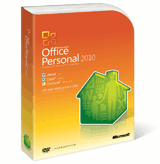 その他、Professional Academic (プロフェッショナル アカデミック)なんてものもありますが、これは学生や教職員が購入できるエディションで、お安く購入できるようになっています。
その他、Professional Academic (プロフェッショナル アカデミック)なんてものもありますが、これは学生や教職員が購入できるエディションで、お安く購入できるようになっています。
ここでは、アカデミックを抜かした5種のエディションのうち、さらにスタンダードとプロフェッショナル プラスを抜かした、メジャー3種(パーソナル、ホーム アンド ビジネス、プロフェッショナル)のエディションにパッケージされているソフトの比較表を載せておきます。
因みにドスパラではこの3種のプリインストール版がカスタマイズで選択できるようになっています。
マイクロソフト オフィス スイート 2010 の3エディション比較表
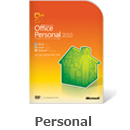 |
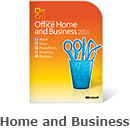 |
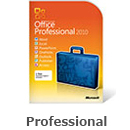 |
||
| WordとExcelがあればいい!という方に。 | 仕事でプレゼンをしたりする機会がある方。 | 仕事の全てをMicrosoftで管理したい方に。 | ||
| パッケージ版通常価格 | \31,290円(税込) | \36,540円(税込) | \62,790円(税込) | |
| 価格.comだと? | 最安値を調べる | 最安値を調べる | 最安値を調べる | |
| ドスパラのカスタマイズ (プリインストール版)価格 |
\19,980円(税込) | \24,980円(税込) | \49,980円(税込) | |
| アプリケーションソフト | ||||
| Word 2010 | ||||
| Excel 2010 | ||||
| PowerPoint 2010 | ||||
| OneNote 2010 | ||||
| Outlook 2010 | ||||
| Access 2010 | ||||
| Publisher 2010 | ||||
プリインストール版ってなに?パッケージ版との違いをおさえておこう!
プリインストール版 Microsoft Office のライセンス(使用する権利)はパソコン自体に付いている為、そのパソコンが壊れたりして使用不能になったらオフィスソフト自体も使用不可になります。
別のパソコンへ移動インストールすることもNGです。使用許諾契約違反といって法律にお触りしちゃいます。
対してパッケージ版(正規版)のライセンスは、登録した利用者に付いてきます。旧PCからアンインストール&ライセンス解除すれば新PCへインストール(移動)することが可能です。
| 種類 | 特徴 |
|---|---|
| パッケージ版(正規版) | PC関連の商品を扱う量販店などで、単体で売られているものです。パッケージ版は、ソフトを使用する権利1ライセンスを所持し、1台のどのパソコンにでもインストールすることができます。つまり、ライセンス認証手続きを行って、使用中のパソコンの認証を解除し、新しいパソコンに移動インストールすることができます。1回購入すれば「使いまわし」が可能ということですね。 |
| プリインストール版 (OEM版) |
パソコンとセット購入するのがプリインストール版です。BTOメーカーのオンラインショップなどで、カスタマイズとして選ぶ Microsoft Office は、このパターンになります。別名OEM版とも呼ばれます。パッケージ版のより1万円以上安く手に入ります。但し、セットで購入したパソコン以外の、他のパソコンにインストールができません。パッケージ版との機能の差はありません。 |
最近よく見る Kingsoft Office って何者?
Kingsoft Office。読み方はキングソフト オフィス。最近良く耳にしますし、ドスパラのカスタマイズ、Office の項目を見てみると、天下の Microsoft Office 様の影に隠れてちゃっかりとありますよね。
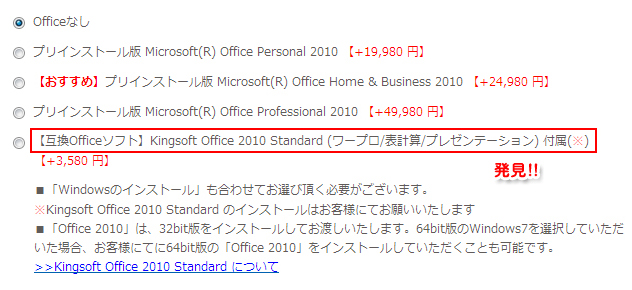
【互換Officeソフト】Kingsoft Office 2010 Standard(ワープロ/表計算/プレゼンテーション)と書いてあります。価格は【+3,580 円】とかなり安いです。リンクが貼ってあったのでついでに飛んでみました。
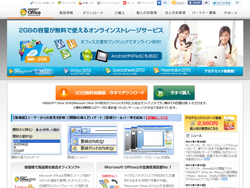 なるほど、互換Officeソフトというのは、Microsoft Office で作成したファイルが開けたり編集できるということですね。製品情報のページを確認する限り、このページは、Microsoft へのあからさまな宣戦布告と感じるのは、おそらく私だけではないでしょう。
なるほど、互換Officeソフトというのは、Microsoft Office で作成したファイルが開けたり編集できるということですね。製品情報のページを確認する限り、このページは、Microsoft へのあからさまな宣戦布告と感じるのは、おそらく私だけではないでしょう。
多分相当マイクロソフトの怒りをかっていると思いますが、やっぱりかっていました。(笑)
でも、見てる側からすると完全に子供のケンカなんです。しかもマイクロソフトのやり方がほんとヘダクソで笑っちゃいます。
これはちょっと余談になっちゃいますが、興味ある方はこのページとこのページを見て欲しいです。リンク切れだとつまらないので少しキャプチャしておきますね。以下どうぞ。
起動時間についての比較(マイクロソフトWEBサイトより)
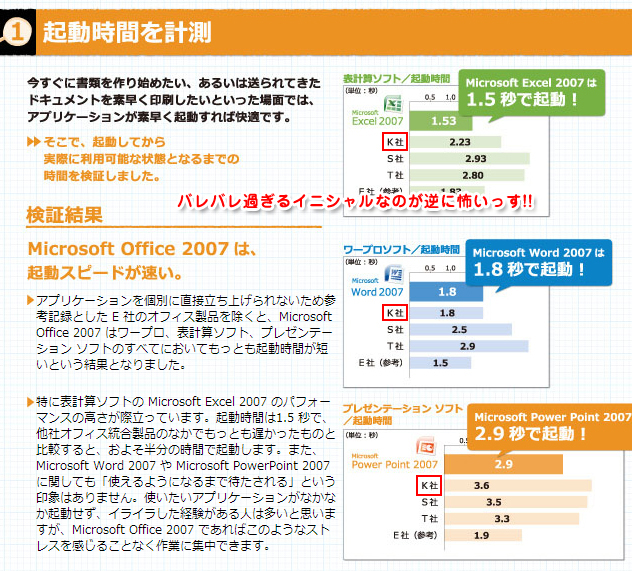
このK社ってのは誰がどう見てもキングソフト社です。昔ダウンタウンの番組で立川談志をT川談志って伏せてて、松っちゃんが「もう、言え!(全部)」みたいな突っ込みをしてましたが、正にソレですよね。
K社なんて書くと逆に本気度が伝わりすぎて怖いです。
この比較だと、マイクロソフトとキングソフトの起動時間の差なんて僅かコンマ数秒程度で、Word(ワード)とWriter(キングソフトで言う所のWordですね)比較に関して言えば同タイム。これって結果的に自分達の首を締めてるような…。
メモリの使用量についての比較(マイクロソフトWEBサイトより)

ここでもマイクロソフトはやらかしてます。アプリケーションの起動時のメモリの使用量比較なんですが、ここでもキングソフト(K社)との差がほとんど無い上に、
『オフィスソフトなんてどんなに容量を割かれても、64.2MB(軽すぎ!)程度なんだよ。』
と親切に気づかせてくれています。今のご時勢、ノートPCだって1GB~2GB位は積んでるのに…。(因みに1GBって1024MBです。)
画面スクロールについての比較(マイクロソフトWEBサイトより)
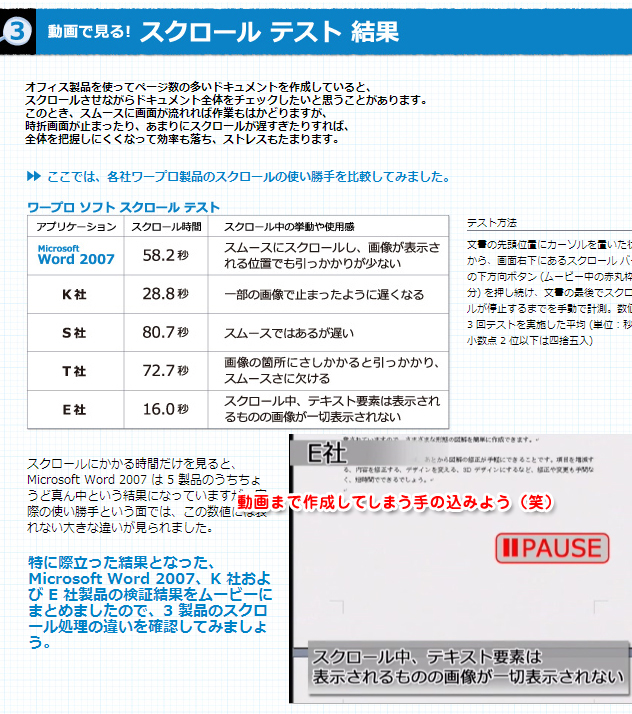
極めつけはコレで、なんと動画まで持ち出して他社を蹴落とそうとしています。でも結局蹴落としきれてないのが切ないです。
ここまで来ると自虐的な笑いを取るためのコンテンツのような気になってしまいますが、どうなんでしょう?きっとこれはマイクロソフトの社風なんですよね?
私はこのページを見たときに、素直に『なるほど~。そしたらキングソフト買ってみようかな~…値段的にマイクロソフトの6分の1だし。』と思いました。
オフィスソフトは無料の Open Office で十分だと思う
だからといって、私は Kingsoft 派でも Microsoft 派でも、他社の製品派でもなかったりします…。
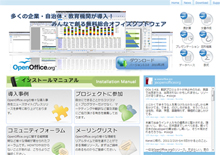 私が使っているオフィスソフトは Open Office というオープンソース(ソフトウェアの設計図にあたるソースコードを無償で公開し、誰でも改良、再配布が行える )のオフィスソフトです。
私が使っているオフィスソフトは Open Office というオープンソース(ソフトウェアの設計図にあたるソースコードを無償で公開し、誰でも改良、再配布が行える )のオフィスソフトです。
知らない方が居ましたら、一度試してみて欲しいです。
このソフトの魅力はなんといっても無料ということでしょう。インターネットの世界では無料≠低品質という図式は成り立ちません。
むしろ企業で開発する際に良くある「シガラミ」が無い分、ユーザー目線の開発が可能で、良いアイディアがそのまま通用、採用されます。
つまり、良質なソフトが出来やすい環境がオープンソースにはあります。Open Office は、まさにその性質を体現しているソフトだと思います。
に、この Open Office はその性能の良さから、Microsoft Office に取って代わるオフィスソフトという位置づけで、コスト削減をさまられてる昨今、多くの自治体、教育機関、企業で導入されているそうです。
気になる方はオフィシャルサイトへ行ってダウンロードして、実際に使ってみてはいかがでしょうか?
私はバリバリのビジネスマンではないので、オフィス系ソフトの使用機会・目的といえば、簡単な文書作成と、これまた簡単な関数を使った表作成位のものなのでこれで十分です。
インターフェース(操作画面)も、Word、Excelと殆ど一緒なので操作で迷うことはありませんでした。
ドスパラの Office(オフィス)のカスタマイズ画面はこうなっている!
このページを一番最初からきっちり読んでいれば、カスタマイズで困ることはないでしょう。それでは、実際にドスパラのオフィシャルサイトのカスタマイズ画面を見てみましょう。
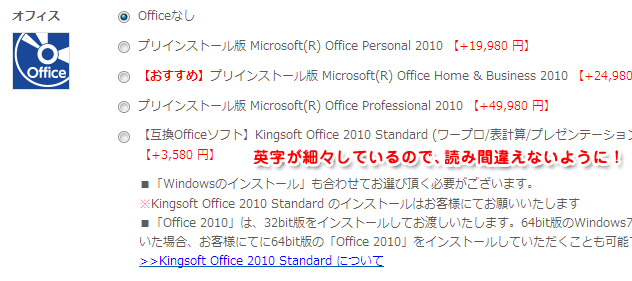
このオフィスソフトの項目は、ドスパラに限らずどのメーカー、ブランドでもマイクロソフトの独壇場なので、取り立てて難しいことはありません。
唯一気をつける点としては、カスタマイズで選ぶ Microsoft Office はプリインストール版だということ位です。プリインストール版?って方はコチラを。
…どうでしょう?Office(オフィス)に関する疑問は解決しましたか?それでは、Let'sカスタマイズ!!